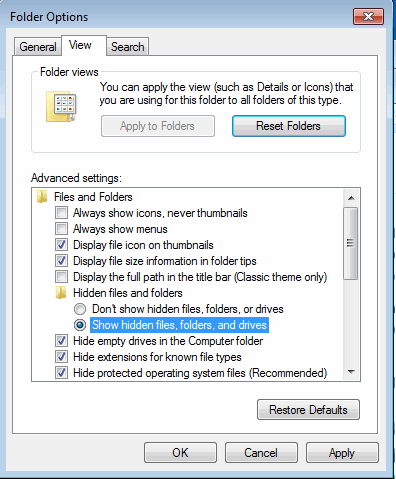Complete Dynamics - Support
Wo sind meine Falldateien gespeichert?
Die Falldateien sind auf der Festplatte Ihres Computers gespeichert.
Es werden keine Informationen über Ihre Patienten im Internet gespeichert.
Alle Fälle befinden sich in einer einzigen Datei mit dem Namen cases.rep.
Diese Datei ist kodiert, wodurch alle darin enthaltenen Informationen für andere nicht lesbar sind.
Stellen Sie bitte sicher, dass auf dem Zielrechner Complete Dynamics nicht läuft, falls Sie die oben genannte Datei von einem Computer auf einen anderen kopieren möchten.
Unter Apple macOS befindet sich diese Datei in einem Verzeichnis in Ihrem Benutzerverzeichnis mit dem Namen Library/Application Support/CompleteDynamics.
Unter Windows kann die Datei im Verzeichnis C:\Users\IHR-NAME\AppData\Local\MorvanHills\CompleteDynamics gefunden werden, wobei IHR-NAME durch Ihren Benutzernamen ersetzt werden muss.
Falls Sie das Verzeichnis AppData nicht finden können, liegt das wahrscheinlich daran, dass es sich dabei um einen sogenannten versteckten Ordner handelt.
Um diese versteckten Ordner anzeigen zu lassen, müssen Sie eine Einstellung in der Systemsteuerung unter Ordneroptionen vornehmen.
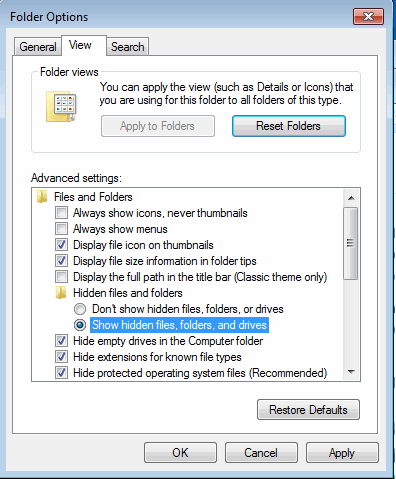
Unter Linux befindet sich die Datei in einem Verzeichnis in Ihrem Home-Verzeichnis mit dem Namen .local/share/data/MorvanHills/CompleteDynamics.
Sicherungen
Im CompleteDynamics-Verzeichnis befindet sich ein Ordner namens backups.
Einmal pro Tag versucht Complete Dynamics eine Sicherung Ihrer cases.rep-Datei in diesem Verzeichnis anzulegen.
Sicherungen werden eine pro Tag für die letzten 30 Tage und eine pro Monat für das letzte Jahr vorgehalten.
Manchmal kann durch einen Microsoft Windows Absturz oder ein abnormales Herunterfahren von Microsoft Windows die Datei cases.rep beschädigt werden.
Wenn Sie dann Complete Dynamics starten, kann eine Fehlermeldung wie "Falldatenbank kann nicht geöffnet werden" erscheinen.
Für den Fall, dass Sie eines dieser Backups wiederherstellen müssen, kopieren Sie es einfach in das CompleteDynamics-Verzeichnis und ändern Sie den Namen auf cases.rep.
(Benennen Sie vorher die alte cases.rep-Datei um.)
Starten Sie Complete Dynamics anschließend neu.